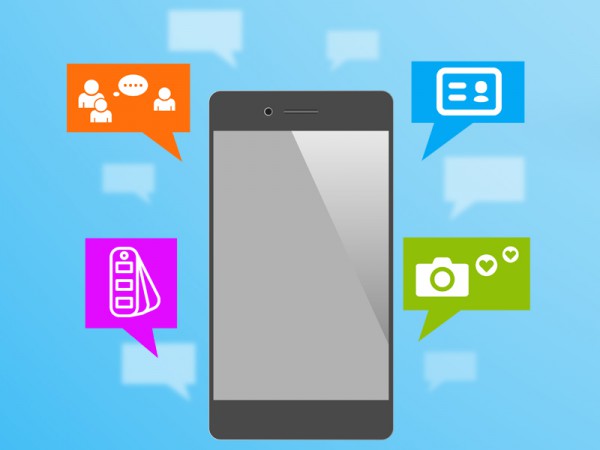
Вече ви разкрихме някои от скритите трикове в приложението Facebook Messenger като играта на шах и баскетбол. Това, обаче, не е всичко. Услугата може да бъде много по-полезна и забавна, ако разпознаем и овладеем всичките й тайни способности. Вижте още няколко възможности, с които Facebook Messenger по изненадващ начин ще направи деня ви с една идея по-лесен или хубав.
- Бърза проверка на оставащото време до пристигането на планиран превоз
В долната лента на Messenger има няколко сиви икони, една от които представлява автомобил. Ако го натиснете, ще ви излезе оставащото време до пристигането на шофьора, с когото сте се разбрали да пътувате в Uber или Lyft. Тази услуга, разбира се, ще ви е от полза само в страните, където Uber и Lyft още не са забранени.
- Добавяне на прякор към името на приятелите ви
В горната лента, разположена над полето за писане на съобщения, натиснете иконата, която представлява буква “i”, оградена с кръгче. След това, от падащото меню, което съдържа информация за човека, с когото си пишете, изберете раздела Nicknames (Прякори). Следващата стъпка е да натиснете върху Set nickname (Добавете прякор). Ще ви излезе малък прозорец, в който ще можете да изпишете прякора на своя приятел. Прозорецът съдържа надпис, който ви уведомява, че прякорът ще бъде видим за приятеля ви само в този разговор. Накрая изберете Set и готово – човекът, с когото си пишете вече носи прякора си и във Facebook Messenger.
- Промяна на цвета
От падащото меню съдържащо информацията за човека, с когото си пишете (вижте т. 2) изберете Color (Цвят), за да промените цвета на балончето, в което ще се появяват следващите ви съобщения.
- Използване на шорткъти за групови разговори
От прозореца, съдържащ всички ваши групови разговори, натиснете върху трите вертикални точки в горния десен ъгъл на някой от разговорите. След това изберете последната опция от падащото меню – Create shortcut (Създай шорткът). Готово – сега груповият разговор е добавен като бърза връзка на екрана на телефона ви. Можете да влезете в него по-бързо от всякога!
- Изпращане на снимка с надпис
От долната лента, разположена под полето за съобщения, натиснете върху иконата с вид на фотоапарат. Приложението ще ви направи снимка. След това натиснете върху тази снимка и ще видите две възможности – за редактиране или директно изпращане. Изберете първата и ще можете да добавите текст върху снимката си, преди да я изпратите.













